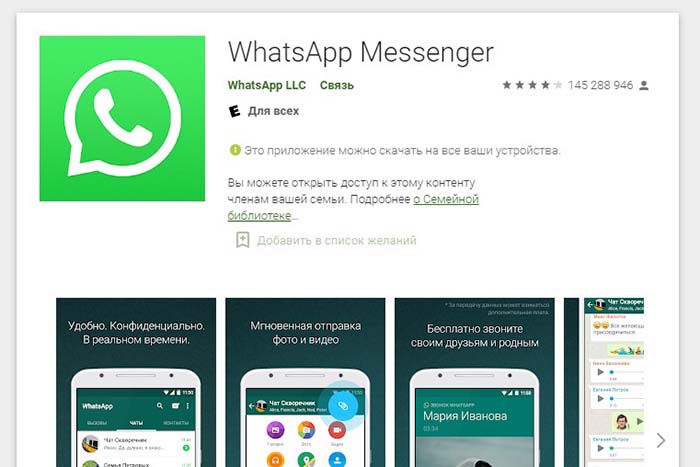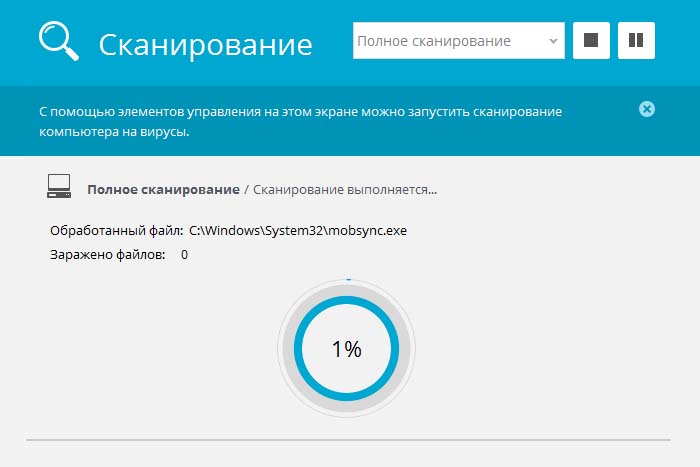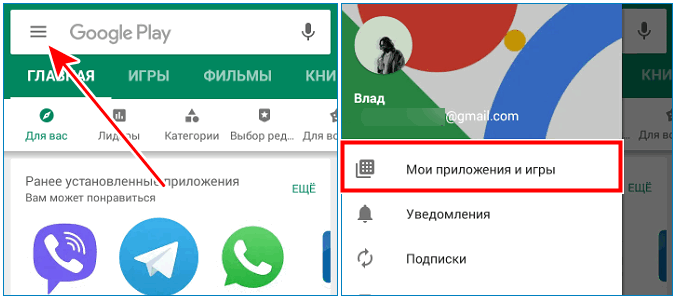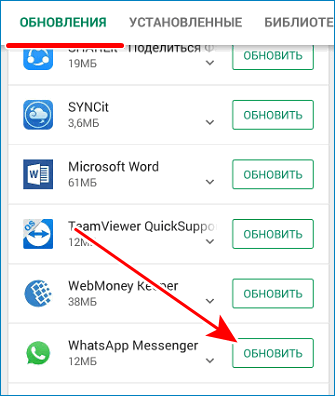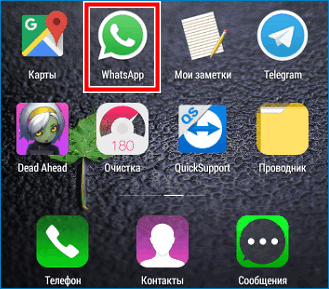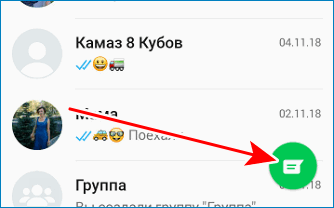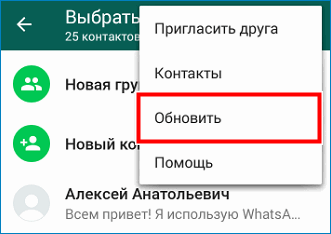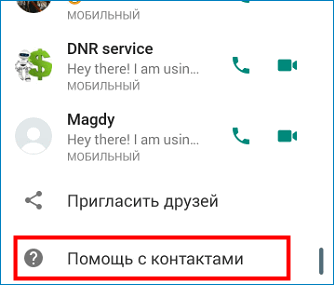Почему номера в WhatsApp отображаются без имен? Что делать, если номера из телефонной книги не показываются в WhatsApp?
Если в мессенджере WhatsApp контакты из телефонной книги стали отображаться некорректно (просто номера без имен) или перестали отображаться вовсе, виной может быть несколько обобщенных причин:
- Проблемы с синхронизацией.
- Временные сбои в работе.
- Неправильные настройки контактов.
- Отсутствие обновления.
Разберем подробнее каждую из причин, из-за которой возникли проблемы с отображением контактов.
Отсутствие доступа к контактам
WhatsApp может перестать правильно показывать контакты, если у него нет доступа к телефонной книге. При этом владелец мог дать разрешение при установке приложения, но из-за сбоя в работе доступ может случайно сброситься. Чтобы разрешить WhatsApp доступ к контактам, необходимо:
- Открыть настройки телефона.
- Выбрать раздел Приложения.
- Найти WhatsApp.
- В подразделе Разрешения проверить, есть ли у приложения доступ к контактам. Если нет, нужно передвинуть ползунок рядом со строкой Контакты так, чтобы он стал активным.
Необходимость обновить приложение
Если в Google Play доступно свежее обновление приложения WhatsApp, его необходимо скачать. Возможно, сбой показа контактов — проблема, с которой столкнулись многие пользователи, и разработчики мессенджера уже решили ее с помощью обновления.
Проблемы с синхронизацией
Из-за неполадок во время синхронизации контактов из телефонной книги с WhatsApp могут появиться проблемы с отображением. Исправить это можно следующим образом:
- Перейти в настройки телефона.
- Выбрать раздел Аккаунты.
- Найти учетную запись WhatsApp.
- Нажать на две точки в углу экрана.
- Выбрать действие Синхронизировать.
Если ручная синхронизация не помогла, нужно снова нажать на две точки в углу экрана, но в этой раз выбрать действие Удалить аккаунт. После этого нужно заново войти в учетную запись WhatsApp.
Отсутствие обновления контактов
Если WhatsApp начал показывать номера контактов без имен, необходимо обновить список контактов вручную. Для этого следуйте инструкции:
- Открыть окно с чатами в WhatsApp.
- Нажать на зеленую кнопку добавления нового чата.
- Нажать на три точки в углу экрана.
- Выбрать действие Обновить.
Обновление списка контактов должно решить эту проблему.
Неправильный фильтр контактов
Появление номеров контактов без имен может быть вызвано неправильными настройками в телефонной книге. Чтобы исправить их, необходимо:
- Открыть список контактов в телефонной книге.
- Выбрать раздел Настройки (или Менеджер контактов).
- В пункте Отображение контактов (или Фильтр контактов) нужно удостовериться, что ползунок рядом со строкой Показывать только контакты с телефонными номерами выключен. Если это не так, ползунок необходимо активировать возле строки Все контакты.
Эта настройка отвечает за то, какие контакты будут показываться. Пункт Все контакты означает, что отображаются все контакты с именами и номерами.
Временный сбой
В работе любого приложения могут периодически проходить сбои. Они не указывают на какие-либо конкретные проблемы, и в большинстве случаев решаются сами. Если спустя время контакты все еще показываются без имен, необходимо перезагрузить телефон или переустановить WhatsApp.
Пользуетесь WhatsApp? Рекомендуем прочитать статью о его неочевидных полезных функциях.
На чтение 3 мин Просмотров 1.5к.
Если в «Ватсапе» пропали имена контактов, сначала попробуйте решить проблему самостоятельно. Неисправность чаще наблюдается на смартфонах с операционной системой Android, в т.ч. на последних моделях Samsung Galaxy.
Содержание
- Распространенные причины, по которым не отображаются, пропали имена контактов в WhatsApp
- Варианты решения проблемы
- Обновление списка контактов
- Сброс синхронизации
- Предоставление доступа к телефонной книге
- Обновление приложения
- Проверка устройства на вирусы
- Настройка фильтра
- Обзор
Распространенные причины, по которым не отображаются, пропали имена контактов в WhatsApp
Выделяют несколько причин, почему ники собеседников в социальной сети исчезают:
- Сбои возникли со стороны приложения. В такой ситуации остается только ждать, пока разработчики устранят неполадку. Программисты стараются исправлять ошибки быстро, поскольку от этого зависит их доход.
- Установленная версия приложения устарела. Чем она старше, тем больше ошибок появляется при ее использовании.
- Работе смартфона мешают вирусы. Вредоносное программное обеспечение ворует ваши данные, мешает «Ватсапу» и прочим приложениям правильно функционировать.
- Нарушена синхронизация. При этом имена из списка контактов перестают отображаться в социальной сети.
- Вы не дали приложению доступ к телефонной книге. Такая ситуация чаще возникает у людей, недавно скачавших приложение. Отсутствие разрешений мешает работе программы из-за ограничений. Рекомендуется также предоставить доступ к камере, микрофону.
Если новый абонент был добавлен менее суток назад, программа не видит его ник. Можно принять меры или подождать немного, чтобы приложение само загрузило информацию.
Варианты решения проблемы
Простые действия помогут восстановить имена друзей, родственников в мессенджере. Что делать в сложившейся ситуации, зависит от причины появления проблемы.
Обновление списка контактов
Если высвечиваются только номера без имен, попробуйте обновить список контактов. Опция доступна на телефонах с операционной системой «Андроид».
Активируйте социальную сеть, кликните по иконке нового чата. Он размещен в нижней правой части дисплея. В возникшем окне тапните по 3 точкам, чтобы вызвать меню. В списке выберите пункт «Обновить». Когда процедура завершится, подписанные имена вновь начнут отображаться.
Сброс синхронизации
Если обновление не помогает, представители WhatsApp рекомендуют сбросить синхронизацию. Для этого в меню настроек смартфона пролистайте до пункта «Аккаунты», кликните по полю «Ватсап».
Тапните по одноименной строке в открывшемся экране. Убедитесь, что в разделе синхронизации контакты подключены, затем нажмите на 3 точки. Щелкните по надписи «Синхронизировать сейчас». Дождитесь окончания процедуры, перезапустите приложение.
Предоставление доступа к телефонной книге
Если мессенджеру ограничен доступ к перечню контактов, отображать их никнеймы он не сможет. Зайдите в настройки телефона, отыщите пункт «Все приложения». Найдите социальную сеть, дайте ей разрешение на использование телефонной книги, микрофона, камеры.
Обновление приложения
Если в «Ватсапе» пропали имена контактов, попробуйте установить последнюю версию. Для этого перейдите в App Store либо Google Play, введите в поисковик название социальной сети. Кликните по кнопке «Обновить», дождитесь завершения процедуры.
Проверка устройства на вирусы
Если WhatsApp не показывает никнеймы абонентов, проверьте смартфон на наличие вредоносного ПО. Вирусы замедляют, нарушают работу приложений, приводят к неправильной работе опций.
Для проверки подойдет любой антивирус: Avast, Kaspersky, Dr.Web.
Если программы-вредители будут обнаружены, удалите их. Затем перезагрузите мобильное устройство. Рекомендуется регулярно чистить гаджет от вирусов, чтобы не остаться без важной информации, не подвергнуться хакерской атаке.
Настройка фильтра
Если на телефоне активирована опция «Скрытые контакты», отключите ее. Перейдите в телефонную книгу, отыщите меню настроек. Выберите пункт «Фильтр», в нем отметьте галочкой параметр «Все контакты». Если отыскать опцию не удается, причина не в ее активации. На некоторых гаджетах функция не предусмотрена.
Обзор
Исчезновение имен контактов в мессенджере Вотсап может быть обусловлено несколькими причинами. Чтобы наладить правильное отображение никнеймов, пользователь должен проверить приложение на наличие одной из семи проблем, которыми может объясняться некорректная работа программы.
Причины отсутствия имен собеседников
Абоненты мессенджера периодически сталкиваются с ситуацией, когда привычный вид списка чатов меняется, и вместо пользовательских ников видны лишь телефонные номера. В этом случае рекомендуется не начинать со «сноса» и повторной инсталляции программы, а принять меры по выяснению причин ошибки. Если корень проблем лежит в неправильных настройках или атаке вредоносного ПО, то переустановка не приведет к желаемому результату.
Пользователи мобильных устройств на платформе Android встречаются с такой проблемой чаще, чем обладатели айфонов. При этом алгоритмы устранения ошибок для разных смартфонов построены по одинаковому принципу.
Доступ к контактам
Неправильная настройка конфиденциальности для смартфона приводит к тому, что отдельным приложениям закрыт доступ к информации из адресной книги. Чтобы исправить данную ошибку, необходимо:
- Открыть параметры смартфона.


- Перейти к блоку «Приложения».


- Внутри списка программ найти WhatsApp, расположенный внизу алфавитного перечня.


- Редактировать раздел разрешений.


- Установить разрешающую отметку около строки «Контакты».


- Заново запустить приложение.






Фильтр контактов
На некоторых мобильных устройствах предусмотрена опция, позволяющая скрывать избранные контакты из общего списка. Для проверки фильтра необходимо:
- Открыть список контактов смартфона.
- Активировать меню настроек.
- В строке «Фильтр контактов» отметить круг лиц, имена которых доступны для просмотра.
Если подобная опция отсутствует – поиск причины исчезновения ников следует продолжить другими способами.
Обновление адресной книги
Вероятной причиной пропажи имен абонентов является несоответствие списка абонентов WhatsApp и перечня контактов телефона. Для обновления информации следует:
- Открыть Вотсап.

- Перейти к списку собеседников, нажав на зеленый кружок справа внизу экрана.

- Зайти в меню (три точки справа вверху).

- Выполнить команду «Обновить».

После выполнения такого действия внутри списка чатов появятся имена абонентов, записанных в адресной книге телефона. Контакты, удаленные из памяти смартфона, исчезнут также из мессенджера.
Синхронизация
Для многих смартфонов настройка синхронизации контактов выделена в отдельном разделе внутреннего меню устройства. Чтобы данные мессенджера WhatsApp были согласованы с содержанием телефонной книги, следует
- Зайти в телефонные настройки.



- Открыть блок «Аккаунты».

- Найти внутри списка WhatsApp.





- Проконтролировать наличие разрешения на синхронизацию.
- Нажать символ «трех точек» или кнопку «Дополнительно».
- Внутри открывшегося меню выбрать команду немедленной синхронизации.
Некорректный номер
Для правильной синхронизации адресной книги телефона со списком контактов мессенджера требуется соответствие записи телефонных номеров интернациональному формату: («+», «код страны», «код оператора мобильной связи», «семизначный номер»).
Обновление программы
Если программа давно не обновлялась, это может привести к разным неполадкам в функционировании, в том числе, некорректном отображении списка контактов. Алгоритм обновления сервиса:
- Зайти в магазин приложений.

- Набрать название мессенджера в поисковой строке.


- Выполнить команду обновления.



Альтернативный вариант обновления реализуется через Гугл-аккаунт абонента:
- Во внутреннем меню учетной записи Гугл найти блок «Мои приложения».


- Через раздел «Обновления» найти WhatsApp.



- Активировать опцию «Обновить».


Внимание: в списке появляются только те программы, версии которых требуют обновления.
Чтобы избежать повторения неприятной ситуации, рекомендуется через настройки смартфона установить опцию автоматической загрузки новых версий программы.
Вирус или случайный сбой
Если поочередная проверка всех возможных причин не помогла устранить ошибку, за некорректную работу может быть в ответе вирусное ПО. Чтобы «почистить» мобильное устройство, потребуется установка антивирусной программы. После проведения полной диагностики следует выполнить перезагрузку смартфона.
Если проблема все же осталась, пользователю придется пойти на крайние меры: удалить приложения и загрузить Вотсап заново. Последний способ, который следует применять при неэффективности прочих попыток – «откат» операционной системы смартфона к заводским настройкам и последующая инсталляция приложения заново.
В итоге
В данной статье подробно изложен материал, который решает проблему, почему не высвечиваются, исчезли, ватсап не отображает контакты. Представлены способы решения на iphone и андроиде.
Время чтения: ~3 минут
1103

Содержание
- Почему Ватсап не видит контакты из телефонной книги?
- Как исправить ситуацию, если пропали имена контактов
- Заключение
- Видео по теме
WhatsApp является одним из самых удобных мессенджеров для обмена сообщениями и общения. Однако иногда в ватсапе не отображаются контакты и пользователи задаются вопросом, с чем это связано и как исправить проблему.
Почему Ватсап не видит контакты из телефонной книги?
В некоторых случаях в приложении не отображаются все контакты, которые записаны в телефонной книге гаджета. Это происходит по разным причинам:
- ваш родственник или знакомый не пользуется мессенджером;
- номер телефона вбит не в международном формате;
- контакт добавлен в телефонную книгу устройства пару минут назад;
- у вас установлена устаревшая версия приложения.
Рассмотрим методы решения проблемы в каждом из этих случаев. Если у вашего абонента нет приложения, то вы не увидите его в списке контактов. Чтобы исправить ситуацию, отправьте ему приглашение с помощью опции «Пригласить друзей».
В Вацапе высвечиваются только те номера, которые записаны в телефоне в международном формате. Проверьте, чтобы номер начинался с кода страны (+7 для России).
Если вы создали новый контакт в смартфоне пару минут назад, то мессенджер может не видеть его. Это происходит в том случае, если вы полностью не выходили из приложения на устройстве.
В этом случае Вацап не добавляет новые номера автоматически. Для исправления ситуации обновите список контактов Ватсап вручную. Это можно сделать, выполнив три простых шага:
- Зайдите в Чаты.
- Тапните по кнопке действия.
- В меню выберите пункт «Обновить».
Для обновления контактов можно также просто выполнить перезапуск Ватсап. Поскольку мессенджер работает в фоновом режиме, то понадобится перезагрузить мобильный девайс. После перезагрузки контакты в WhatsApp автоматически синхронизируются и он находит все новые номера.
Нередко WhatsApp не показывает номера из-за отсутствия соответствующих разрешений. Нужно, и убедиться, что мессенджер имеет доступ к телефонной книге.
- Зайти в настройки девайса.
- Войти в раздел Приложения.
- Найти Вацап в списке установленных программ.
Зайти на страницу мессенджера и тапнуть пункт «Разрешения»
Опция «Контакты» должна быть активирована.
После этого надо перезапустить Вацап путем перезагрузки гаджета. Иногда ватсап не видит контакты из телефонной книги из-за устаревшей версии. Попробуйте обновить приложение или удалить его и установить новую версию программного обеспечения.
Как исправить ситуацию, если пропали имена контактов
В процессе использования мессенджера можно столкнуться с проблемой, при которой в чате видно не имя собеседника, а только его номер телефона. Чаще всего это происходит из-за случайного программного сбоя и автоматически устраняется при перезапуске приложения.
Если перезагрузка не помогает, то, скорее всего, сбита синхронизация Вацап с контактами, и он не определяет имена. Для устранения проблемы нужно:
- Нажать на иконку нового чата.
- Тапнуть кнопку меню.
- Выбрать пункт «Обновить».
Если после этого имена все равно не появляются, то нужно перезагрузить процесс синхронизации Вацап. Это делается в настройках смартфона в разделе Аккаунты.
Заключение
Проблема некорректного отображения контактов в Ватсапе – не редкость. Она достаточно легко решается, для этого не требуются специальные знания. С помощью наших инструкций можно легко устранить проблему.
-
Embedded video
-
Embedded video
-
Embedded video
В Ватсапе пропали имена контактов и аватары некоторых пользователей? Если исчезли имена, скорее всего, проблема с синхронизацией. Это легко исправить, нужно лишь заглянуть в настройки вашего устройства. А если проблема с фотографиями, есть много причин – расскажем обо всех.
Проблема с отображением имен
Почему в Ватсап пропали имена контактов, хотя еще пару часов назад вы видели всех пользователей из книги контактов? К сожалению, такая проблема нередка – и случается она только на смартфонах, работающих на ОС Андроид. Такое происходит, если нарушился механизм синхронизации.
Объясняем подробнее, почему имена контактов в Ватсапе пропали, но остались номера. Мессенджер взаимодействует с телефонной книгой – вся информация, которая есть в вашей книжке, дублируется в память приложения. Но иногда случаются сбои (пользователь в них не виноват, это технические ошибки). Отсюда и трудности с синхронизацией.
Узнайте, как отключить Ватсап на время, если вам мешают входящие звонки.
А что делать, если в Ватсапе пропали имена контактов? Сбросить синхронизацию – тогда сбои уйдут, данные обновятся. Вы сможете снова увидеть имена пользователей, а не только мобильные телефоны.
Что необходимо сделать, чтобы добиться нужного результата?
- Откройте настройки вашего устройства;
- Найдите раздел «Пользователи и аккаунты» или «Учетные записи и …»;
- Перейдите в блок «Управление учетными записями»
- Отыщите в списке название мессенджера и кликните по значку «Удалить уч. запись»;
- Подтвердите действие нажатием соответствующей кнопки.
Обратите внимание, инструкция примерная – названия и расположение некоторых пунктов меню могут отличаться, все зависит от марки/модели вашего смартфона.
Но продолжим: если у вас пропал контакт в Ватсапе, мало просто удалить аккаунт. Нужно запустить процесс синхронизации заново. Поэтому делаем вот что:
- Откройте мессенджер и кликните по значку сообщения;
- Из появившегося меню выберите вариант «Обновить»;
- Подождите пару секунд – все произойдет автоматически.
Это не помогает? Названия контактов в Ватсапе как пропали, так и не вернулись? Возможно, проблема кроется в настройках вашего смартфона. Бывает, что внутренние параметры не дают приложению работать нормально. Чаще всего с такой ситуацией сталкиваются после покупки нового устройства.
Если в новом телефоне пропали контакты в Ватсапе, сначала пробуем алгоритм восстановления синхронизации? Не помогает – переходим к плану Б.
- Откройте настройки смартфона;
- Найдите раздел с установленными приложениями;
- Отыщите нужную программу и нажмите на название;
- Перейдите к вкладке «Разрешения».
Теперь убедитесь, что все разрешения для мессенджера включены. Даже если вам кажется, что какие-то из них не являются обязательными!
В целом, теперь понятно, почему пропал контакт из Ватсапа. Если ничего из вышеописанного не помогло, придется обратиться к производителю телефона. Возможно, какие-то права доступа запрещают мессенджеру нормально работать. Но такие ситуации очень редки, скорее всего, вам помогут более простые действия – о которых мы уже рассказали.
Повторимся, владельцам Айфонов вряд ли нужно задумываться о том, почему в WhatsApp пропали имена контактов – эта проблема характерна именно для Андроида.
Не отображаются фото
Заходите в приложение, открываете список чатов и видите, что у одного (или нескольких) собеседников исчезли фотографии? Логично, что сразу возникает вопрос, почему у контакта в Ватсапе пропала аватарка?
Хотите сохранить голосовое? Тогда вам поможет наша статья по ссылке.
Причин может быть несколько – все они легко объяснимы, но не всегда вы можете повлиять на то, чтобы снимок снова появился.
- Контакт просто убрал фотографию.
Никто не запрещает пользователям самостоятельно убирать аватары, загружать новые, менять их хоть каждый день. Вот на это вы точно не сможете повлиять – вряд ли можно заставить человека вернуть картинку, к которой вы привыкли.
В таком случае паниковать не стоит, просто смиритесь. Может, скоро собеседник поставит более красивое фото?
- У вас трудности с подключением к сети.
Если вы заметили, что в Ватсапе пропали аватарки всех контактов – 100% возникают проблемы с подключением. Приложению просто не хватает скорости, чтобы загрузить все изображения.
Попробуйте перезагрузить устройство или подключитесь к другой сети. Не помешает проверить, хватает ли вам трафика. Вдруг пакет гигабайт закончился?
- Контакт изменил настройки конфиденциальности.
Еще одна причина, почему в Ватсап пропала фото у контакта – человек поменял настройки приватности. Можно выбрать, кто будет смотреть вашу аватарку, все пользователи, только люди из телефонной книги или никто.
- Вы попали в черный список.
Никакого оповещения о том, что вас заблокировали, не будет. Но есть и другие косвенные признаки, на которые можно опираться. Перечислим:
- Вы не можете написать сообщение;
- Не получается позвонить;
- Не виден статус;
- Нельзя посмотреть, когда человек был в сети.
Как видите, все легко объяснимо! В конце-концов, вы всегда можете спросить у собеседника: «А куда делся твой аватар?»
На чтение 5 мин Просмотров 1.6к.
На моем телефоне в «ВатсАпе» пропали имена контактов. Я сумела их восстановить и теперь расскажу, как исправить ситуацию в таком случае.
Содержание
- Причины, по которым не отображаются имена контактов в WhatsApp
- Варианты решения проблемы
- Обновить список контактов
- Проверить доступ к телефонной записной книге
- Обновление приложения
- Проверка синхронизации
- Вирус или временный сбой
- Обзор
Обстоятельств, которые мешают мессенджеру показывать информацию для связи с друзьями и знакомыми, несколько:
- Некорректное добавление данных в абонентскую книгу. WhatsApp определяет только международный формат телефонного номера. Сначала необходимо записать +, затем код страны, а после этого остальные цифры.
- Неактивный режим отображения или видимости контактов.
- Устаревшая версия программы.
- Давно не обновляемая телефонная книга «ВатсАпа».
- Неосторожное исправление системных настроек владельцем или кем-то посторонним.
- Технический сбой.
- Вирусная программа, попавшая на смартфон.
Варианты решения проблемы
Часто собеседник не имеет на своем телефоне мессенджера или удалил его. В этом случае что-то делать бесполезно. Необходимо связаться с этим человеком, объяснить ему, что его данные исчезли, и попросить его установить WhatsApp.
Остальные проблемы, из-за которых мессенджер не показывает контактных данных, можно решить самостоятельно.
Обновить список контактов
Чтобы провести эту процедуру, нужно перезапустить мессенджер. Так как его работа проходит в фоновом режиме, потребуется перезагрузка телефона.
Для этого надо:
- Нажать на кнопку на боковой грани гаджета.
- Выбрать пункт «Перезагрузить».
- Дождаться окончания операции.
- Проверить работоспособность приложения.
Другой способ обновления телефонных номеров заключается в следующем:
- Открыть «ВатсАп».
- Тапнуть по зеленому кругу в правом нижнем углу экрана.
- Щелкнуть по иконке с 3 точками, обозначающими меню настроек.
- Выбрать пункт «Обновить».
Проверить доступ к телефонной записной книге
Из-за неправильной настройки параметров конфиденциальности смартфона некоторые приложения не могут получить доступа к списку собеседников.
Если в «ВатсАпе» имена контактов пропали по этой причине, необходимо:
- Открыть меню «Настройки».
- Перейти в «Параметры».
- Выбрать «Приложения».
- Найти значок «ВатсАпа».
- Разрешить редактирование раздела.
- Поставит галочку, разрешающую мессенджеру доступ к контактам.
- Перезапустить утилиту.
Обновление приложения
Давно не обновляемая утилита подвергается риску появления неполадок в работе.
Чтобы загрузить новую прошивку, надо:
- Зайти в Play Market (для владельцев аппаратов под управлением операционной системы «Андроид») или App Store (для «айфонов»).
- Набрать в поисковой строке название программы.
- Выбрать пункт «Обновить».
Другой вариант предназначен для владельцев аккаунтов в Google.
Порядок действий таков:
- Посетить свою учетную запись.
- Найти раздел «Мои приложения».
- Отыскать иконку WhatsApp.
- Перейти к «Обновлению».
- Активировать скачивание модернизированной версии.
Проверка синхронизации
У отдельных моделей смартфонов функция настройки синхронизации приложений расположена в специальном разделе меню.
Для согласования мессенджера и телефонной книги необходимо:
- Открыть «Настройки» телефона.
- Перейти в «Аккаунты».
- Отыскать иконку «ВатсАпа».
- Проверить разрешение на синхронизацию.
- Тапнуть на значок с 3 точками.
- Выбрать меню «Дополнительно».
- Кликнуть по полю немедленной синхронизации.
Вирус или временный сбой
Примерно каждая десятая программа, попадающая на смартфон, заражена вирусами или содержит вредоносный код.
С их помощью злоумышленники могут:
- похитить деньги с карты или сим-счета;
- украсть ценную информацию с почты или из памяти устройства;
- затормозить работу операционной системы и приложений;
- вымогать средства с помощью баннеров;
- использовать мощность аппарата в своих целях – рассылать спам, майнить криптовалюту, показывать рекламу и т.д.
Победить вирусы помогают специальные программы.
Для смартфонов с ОС Android подойдут такие пакеты:
- ESET Endpoint Security для Android;
- G Data Internet Security;
- Kaspersky Internet Security;
- Sophos Mobile Security;
- Trend Micro Mobile Security и др.
Владельцы телефонов с iOS могут скачать эти антивирусы:
- Avira Mobile Security;
- Phone Guardian Mobile Security;
- Avast Security & Privacy;
- McAfee Mobile Security;
- Lookout Mobile Security.
Устанавливать эти программы необходимо на «айфоны» до 7-го поколения. Новые модели техники Apple не требуют дополнительной защиты от вирусов.
Загружать программы, предохраняющие смартфон от заражения, необходимо на официальных сайтах разработчика. Сторонние ресурсы нужно исключить, т.к. троянов и вымогателей часто маскируют под официальный продукт.
Пользоваться антивирусной программой несложно.
Примерный алгоритм действий таков:
- Зайти на главную страницу производителя.
- Выбрать нужную версию утилиты в зависимости от установленной операционной системы.
- Скачать установочный файл.
- Установить антивирус.
- Нажать на его иконку.
- Выбрать меню настроек.
- Указать необходимые параметры.
- Запустить сканирование.
- Поместить найденные опасные файлы в карантин или уничтожить.
Последнюю операцию нужно выполнять осторожно, т.к. защитник иногда воспринимает как угрозу некоторые полезные программы.
Поэтому при возникновении сомнений в целесообразности удаления лучше проконсультироваться у специалиста.
Когда в работе смартфона произошел технический сбой, его нужно перезагрузить. Если такой способ не помог восстановить доступ к контактам «ВатсАпа», надо вернуть заводские настройки. Осуществить это можно из отдельного пункта меню.
Обзор
Добрый день, друзья. Если WhatsApp показывает только номера телефонов, а не имена контактов, вот несколько исправлений, которые вы можете применить на практике. Ватсап не показывает имена контактов? Проблема обычно возникает с конкретным контактом, который вы недавно сохранили. В других случаях это влияет на все имена контактов в адресной книге вашего телефона. Откуда эта проблема и как вы можете ее исправить?
В этой статье мы рассмотрим возможные причины этого вопроса. Кроме того, мы рассмотрим методы решений, применив которые, можно попытаться устранить проблему, чтобы снова увидеть имена контактов.
Почему WhatsApp перестает показывать имена контактов?
С данным мессенджером это происходит по разным причинам. Вот некоторые из них:
- Сервер WhatsApp испытывает технические трудности.
- Вы недавно сохранили контакт, который WhatsApp еще не восстановил.
- Список контактов на вашем телефоне был непреднамеренно удален.
- Ваш телефон больше не распознает SIM-карты с сохраненными контактами.
- WhatsApp не может получить доступ к именам контактов, поскольку ваша операционная система ограничивает его.
- Существует проблема с синхронизацией WhatsApp.
Теперь, когда вы знаете причины, по которым у вас пропали контакты, давайте рассмотрим методы решения, с помощью которых вы можете попытаться исправить эту проблему.
Предварительные проверки
Выполните следующие предварительные проверки, прежде чем приступать к серьезному устранению неполадок:
- Перезапустите WhatsApp, чтобы исключить временные проблемы.
- Перезагрузите телефон, чтобы убедиться, что проблема не вызвана ошибкой в вашей операционной системе.
- Отключите любое приложение, которое вы используете, чтобы использовать две учетные записи WhatsApp одновременно.
- Убедитесь, что на вашем устройстве не активны другие приложения для обмена мгновенными сообщениями.
- Убедитесь, что WhatsApp обновлен.
- Удалите все приложения, которые могут мешать работе WhatsApp, например, приложения для сохранения статуса.
Если вышеуказанные предварительные проверки не помогли, начните применять остальные исправления.
Убедитесь, что проблема не исходит из-за внутренних проблем сервера
Серверная часть WhatsApp время от времени сталкивается с непредвиденными проблемами. В то время как инженеры работают над устранением проблемы, пользователи продолжают сталкиваться с ошибками в приложении. Поэтому, вам следует проверить, несет ли серверная часть WhatsApp ответственность за данный сбой?
Чтобы убедиться в этом, посетите официальный сайт Downdetector. Вверху справа введите «WhatsApp» в строке поиска и нажмите Enter. После этого нажмите WhatsApp или WhatsApp business, в зависимости от того, на какой платформе возникла проблема. Downdetector сообщит вам, если приложение не работает.
Если в последнее время сообщалось о подобных проблемах, то, вероятно, это внутренняя проблема. Поэтому, вам следует подождать, пока проблема не будет решена на сервере. Тем временем вы можете переключиться на WhatsApp Web или настольное приложение WhatsApp.
Если там не было зарегистрировано никаких проблем, указывающих на то, что серверная часть WhatsApp не является причиной проблемы, начните применять оставшиеся исправления.
Проверьте, нет ли проблем, связанных с контактом
WhatsApp не всегда сразу отображает недавно сохраненные контакты. Иногда для получения имени контакта требуется несколько минут или перезагрузка. Вы недавно сохранили определенное имя контакта, и WhatsApp не показывает его? Если это так, закройте WhatsApp и перезапустите его. Кроме того, убедитесь, что имя контакта было успешно сохранено в адресной книге вашего телефона и что вы сохранили номер в правильном международном формате.
Если перезапуск приложения не работает, и вы убедились, что номер телефона был сохранен правильно, но проблема сохраняется, то вам следует обновить все свои контакты.
Обновите список контактов Ватсап
WhatsApp поставляется с удобной функцией обновления, которая помогает приложению быстро извлекать новые сохраненные имена контактов. Вот шаги по обновлению сохраненных контактов:
- Откройте WhatsApp.
- Нажмите на кнопку «Новый чат» внизу справа.
- Нажмите на три вертикальные точки вверху справа.
- Нажмите «Обновить».
Устраните проблемы с адресной книгой вашего телефона
Проблема с адресной книгой вашего телефона также может помешать WhatsApp отображать имена контактов. Когда это происходит, проблема затрагивает не только WhatsApp. Имена контактов больше не будут отображаться ни в одном другом приложении, использующем эти контакты. Также, будут затронуты Telegram, Signal, приложение для сообщений вашего телефона и другие.
Присутствует ли проблема, если контакты не отображаются на вашем устройстве? Если это так, то проблема с адресной книгой вашего телефона. Вы должны решить данную проблему с адресной книгой вашего телефона, и WhatsApp снова начнет отображать имена контактов.
Убедитесь, что ваша SIM-карта активна
Вы сохраняете свои контакты на телефоне или на SIM-карте? Если вы всегда выбираете последний вариант, убедитесь, что SIM-карта доступна на вашем телефоне. Часто при падении телефона, замене SIM-карты или другой небрежности SIM-карта перемещается в слот, что не позволяет телефону ее обнаружить. Если он не может определить SIM-карту, то он не будет отображать контакты, сохраненные на этой карте.
Убедитесь, что ваша SIM-карта правильно установлена в вашем мобильном телефоне, может быть обнаружена им, и ваши контакты по-прежнему сохраняются на нем. Если SIM-карта работает нормально, переходите к следующему шагу.
Устраните ограничения операционной системы
С правильными настройками разрешений вы можете эффективно предотвратить слежку за вами с различных ресурсов. Однако, если вы установите эти разрешения слишком строго, операционная система вашего телефона может даже не разрешить доверенным приложениям получать доступ к необходимым им данным.
Например, WhatsApp может отображать только номера контактов, если у него нет доступа к вашим сохраненным контактам. Поэтому, крайне важно исключить такую возможность.
На Android откройте приложение «Настройки» и коснитесь «Приложения«. Нажмите на три вертикальные точки в правом верхнем углу и коснитесь вкладки «Диспетчер разрешений».
Затем, перейдите в раздел «Контакты» и выберите «WhatsApp» или «WhatsApp Business» из списка приложений. Убедитесь, что установлен флажок «Разрешить».
На iOS запустите «Настройки«, далее нужно пройти во вкладку «Конфиденциальность» и выбрать пункт «Контакты«. Включите переключатель рядом с «WhatsApp».
Проверьте, нет ли проблем с синхронизацией (Android)
Разрешение WhatsApp доступа к вашим контактам не будет иметь никакого значения, если вы остановили автоматическую синхронизацию контактов. Чтобы подтвердить, что настройки синхронизации включены, и повторно синхронизировать контакты, нужно пройтись по следующим шагам:
- Кликните по «Настройкам» устройства Android.
- Затем, нужно нажать на вкладку «Пользователи и учетные записи«.
- Нажимаем на «WhatsApp».
- Установите флажок рядом с контактами.
- Нажмите на меню с вертикальными точками или более вверху справа и нажмите «Синхронизировать сейчас».
Вышеуказанные шаги могут выглядеть по-разному для разных телефонов. Это относится и к вам? Если это так, то вам следует посетить официальный веб-сайт производителя вашего телефона, чтобы узнать, как управлять настройками синхронизации для ваших контактов?
Вывод: если ватсап не показывает имена контактов, это может стать серьезной проблемой. Будем надеяться, что, применив верхние методы, вы сможете помочь WhatsApp снова отображать имена контактов. Если ни одно из исправлений не сработало, то вам следует переустановить WhatsApp с нуля, что является менее благоприятным решением. Успехов!
С уважением, Андрей Зимин 18.01.2023
Понравилась статья? Поделитесь с друзьями!
Применение приложения необходимо для общения, однако это будет непросто сделать, если в Ватсапе пропали имена контактов. С подобной проблемой могут столкнуться все пользователи в процессе эксплуатации.
В результате обмен информацией будет затруднен, что требует немедленного решения. Однако каждый пользователь может самостоятельно вернуть разделу прежний вид, предварительно установив причину исчезновения информации.
Базовые причины исчезновения контактов
НавигацияПоказать
- Базовые причины исчезновения контактов
- Устранение неполадок в зависимости от причины
- Способ 1: Обновление приложения
- Способ 2: Обновление контакт — листа
- Способ 3: Предоставление разрешений
- Справочные сведения по разделу
Так как основу возможностей WhatsApp составляет общение разными способами, требуется наличие собеседников. Контакт лист отображает список друзей, которые тоже используют приложение на своих устройствах.
Он формируется в результате анализа телефонной книги сразу после установки мессенджера и регистрации в системе. Синхронизация способствует этому процессу, а также фильтрации номеров, не являющихся пользователями системы. Таким образом, происходит формировка перечня друзей на сервисе.
Когда в мессенджере не отображаются контакты, применение функционала будет невозможным. Однако найти решение можно только в том случае, когда есть причина отображения номеров или других данных вместо имен. Таковыми могут быть:
- Версия Ватсап устарела;
- Не правильно вписан формат номера (код страны);
- Данные были скрыты при помощи встроенных функций мессенджера;
- Отсутствуют необходимые разрешения.
В большинстве случаев, если пропали имена контактов в WhatsApp, то исправить их можно самостоятельно. Однако не редкими выступают случаи вирусных атак, которые негативно влияют на работу мессенджера. Тогда может потребоваться помощь специалистов или же обращение в службу поддержки приложения.
Устранение неполадок в зависимости от причины
После определения причины неполадок необходимо приступить к исправлению. Для каждого случая предусмотрена отдельная инструкция. Несколько проблем можно устранить одним и тем же методом. Однако действовать нужно осторожно, чтобы быстро вернуть работу раздела с номерами друзей в системе.
Внимание! При применении методов устранения поломки пользователям следует учитывать особенности собственного мобильного устройства, а также версию Ватсап
Способ 1: Обновление приложения
Поскольку не все следят за появлением обновлений мобильных приложений, часто это может приводить к проблемам с их функционированием. С выходом новых версий появляются не только дополнительные возможности, но и устраняются ошибки. Процедура будет включать такие шаги:
- Открыть маркет приложений на смартфоне.
- Потянуть шторку с лева, после чего выбрать – Мои приложения и игры.
- Выбрать раздел – Обновления.
- В перечне приложений выбрать WhatsApp. Напротив есть кнопка – Обновить, коснуться ее.
- Подождать пока загрузится и установится новая версия.
Далее нужно убедиться, что список работает в нормальном режиме. Для этого после операции зайти в мессенджер и перейти в раздел с перечнем собеседников.
Способ 2: Обновление контакт — листа
Если после процедуры все еще Ватсап не видит контакты, следует обновить лист. Это отличное решение, когда исчезли имена или не все данные отображаются. В таком случае инструкция включает такие шаги:
- Открыть мессенджер на смартфоне.
- Нажать в разделе чатов на зеленую кнопку внизу экрана.
- На странице воспользоваться кнопкой в правом верхнем углу в виде трех точек.
- В дополнительном меню нажать на опцию – Обновить.
- По завершении в центре экрана появится системное сообщение – Ваш список контактов был обновлен.
На этом операция будет завершена. Такой способ будет эффективен тогда, когда причиной является сбой в работе мессенджера или сведения были скрыты функциями.
Примечание! Перейти к разделу можно не только через чаты, но и на странице – Звонки
Если же не видно только некоторые данные контакта, нужно проверить правильность ввода номера. Формат необходим, чтобы система определила страну. Корректировки можно вносить вручную по отношению к конкретному номеру.
Способ 3: Предоставление разрешений
Обновить контакты в WhatsApp не достаточно, если проблемой является отсутствие разрешений для работы мессенджера. Исправить это можно через настройки системы смартфона:
В особенности нужно включить кнопку напротив наименования – Телефон. Этот пункт отвечает за синхронизацию с телефонной книгой
Справочные сведения по разделу
В тех случаях, когда пользователь не знает, почему пропали имена контактов в WhatsApp, следует воспользоваться справочной информацией. Ее можно найти непосредственно на странице с перечнем друзей. Для этого потребуется спуститься в самый низ списка и нажать на кнопку – Помощь.
Данный подраздел включает рекомендации относительно исправления неполадок. Если же ни один из способов не подошел, следует связаться со службой поддержки и изложить сведения о проблеме.





.jpg)
.jpg)
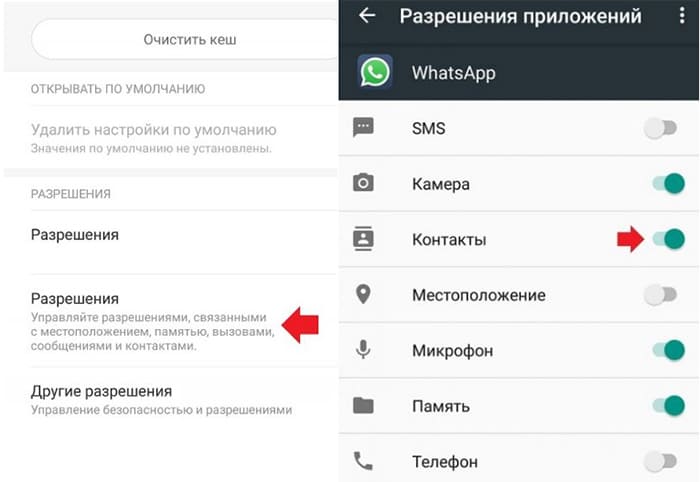
.jpg)






















.jpg)
.jpg)